Acronis Cyber Protect 16
2025-02-07
【安克諾斯Acronis】Acronis 單鍵復原 For Linux
上次更新時間:2025-02-07 | Author:Ken
本文適用於以下產品 Acronis Cyber Protect 16
功能說明
本文說明如何使用Acronis中控台啟用單鍵復原於Linux。
一、事前作業
-
開啟目標的主機Startup Recovery Manager 【裝置】→【所有裝置】→【目標主機】→【詳細資料】→ 【Startup Recovery Manager】開啟。
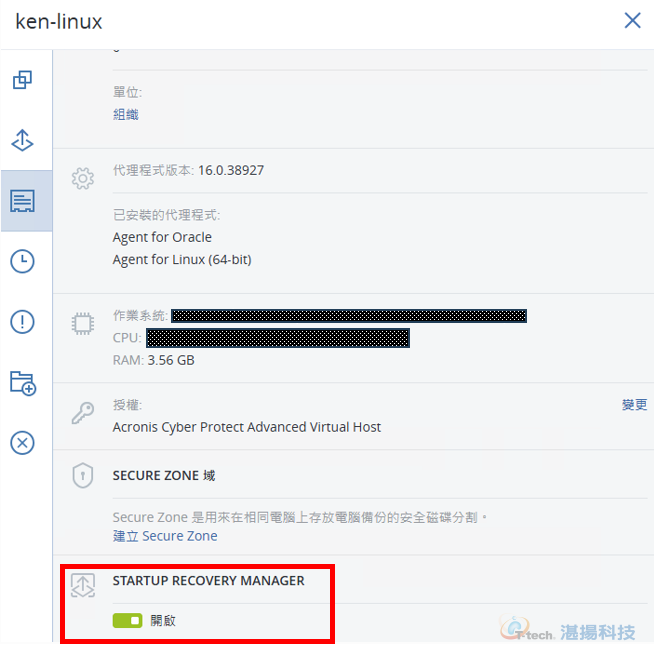
-
【計畫】→【保護】→【建立計畫】→【備份】→【備份位置】→設定位置。
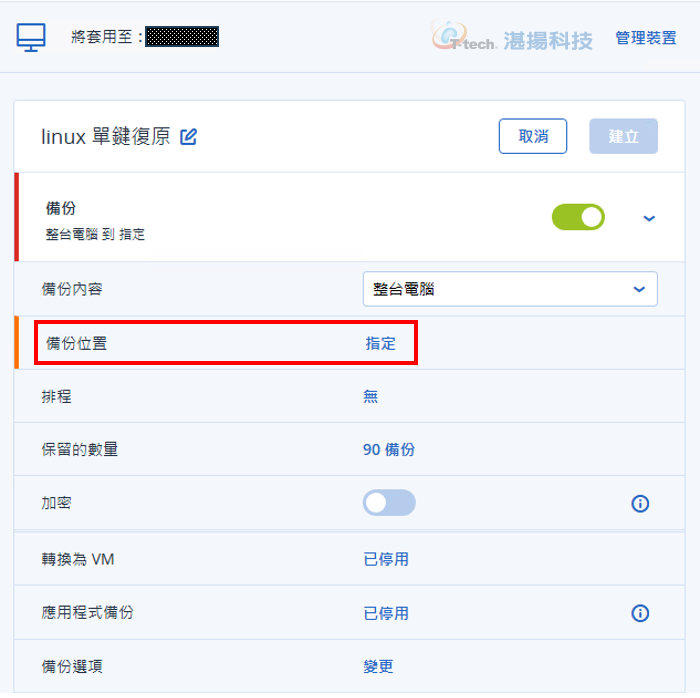
-
備份位置選擇NAS。
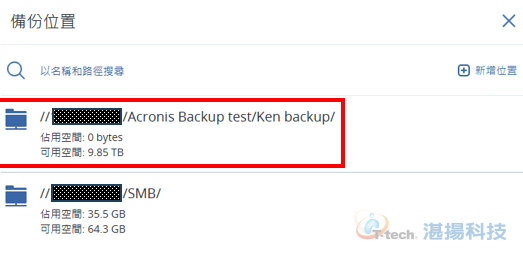
-
【備份】→【備份選項】→【單鍵復原】→開啟【單鍵復原】→【復原密碼】 啟用並設定密碼。
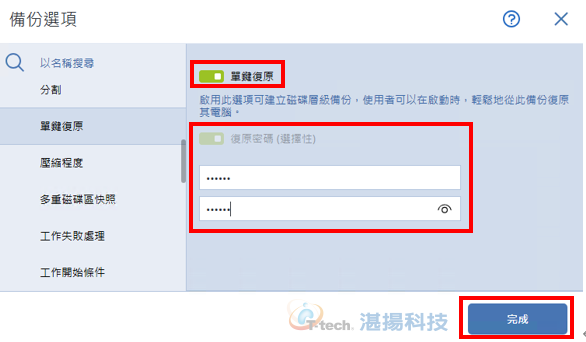
-
根據您的需求設定保護計劃,然後建立計劃並執行。
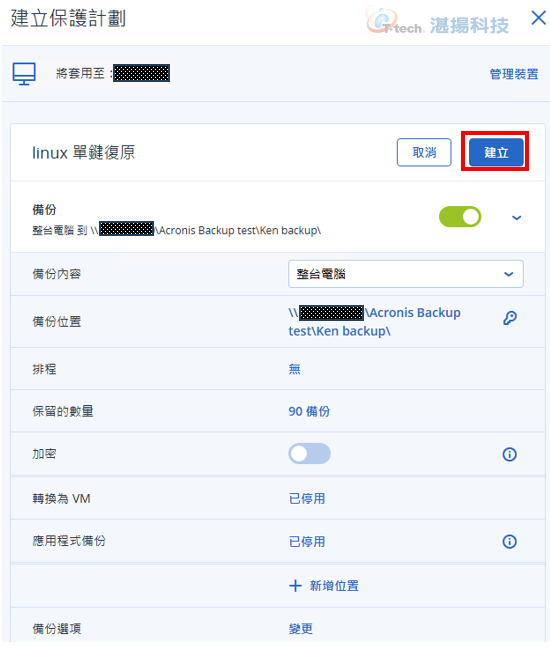
二、單鍵復原
-
備份完成後將要使用單鍵復原的主機重新開機,並選擇【F11】進入單鍵復原頁面。
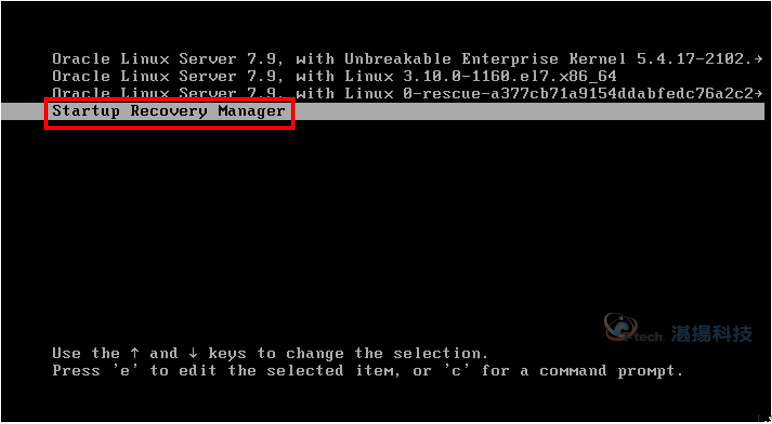
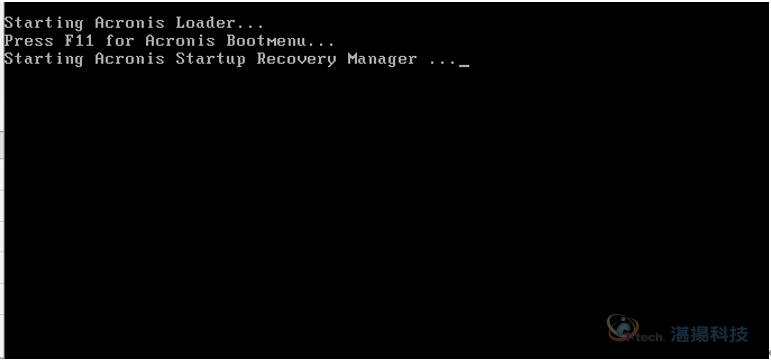
-
備份完成後將要使用單鍵復原的主機重新開機,並選擇【F11】進入單鍵復原頁面。進入 後輸入當初對單鍵復原建立的【復原密碼】。(密碼不會顯示請直接輸入密碼)
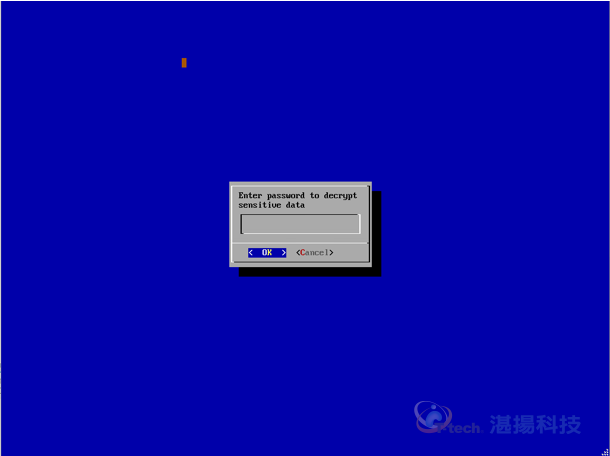
-
若是要直接還原至上次做的最後一個備份, 請直接選【1】, 若是您有多個備份並且想要還原到除了最後一次備份的其他還原點, 請選擇【2】進入選單中挑選欲還原的備份檔進行還原。
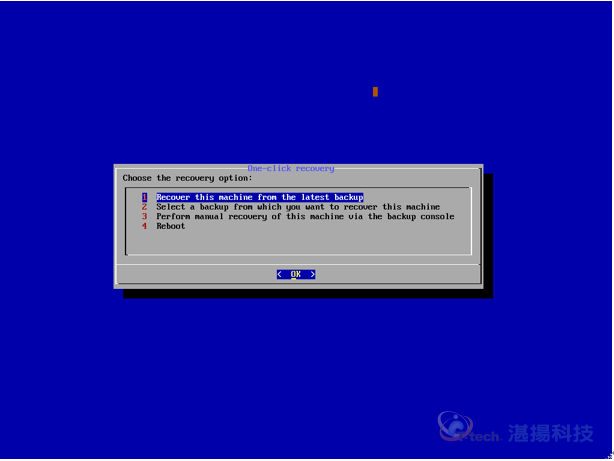
-
執行全機復原。

-
執行中。
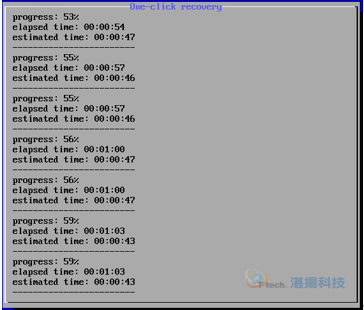
-
還原後已重新開機並回復到所還原的時間點。
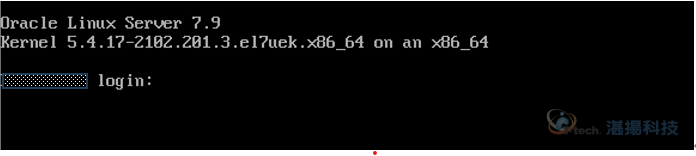
聯絡資訊
如需更多資訊,請與湛揚技術服務中心聯繫,我們將竭誠為您服務!
服務信箱:support@t-tech.com.tw
客服專線:(02)2515-1599
週一至週五 (不含國定假日) 09:00~12:30;13:30~18:00